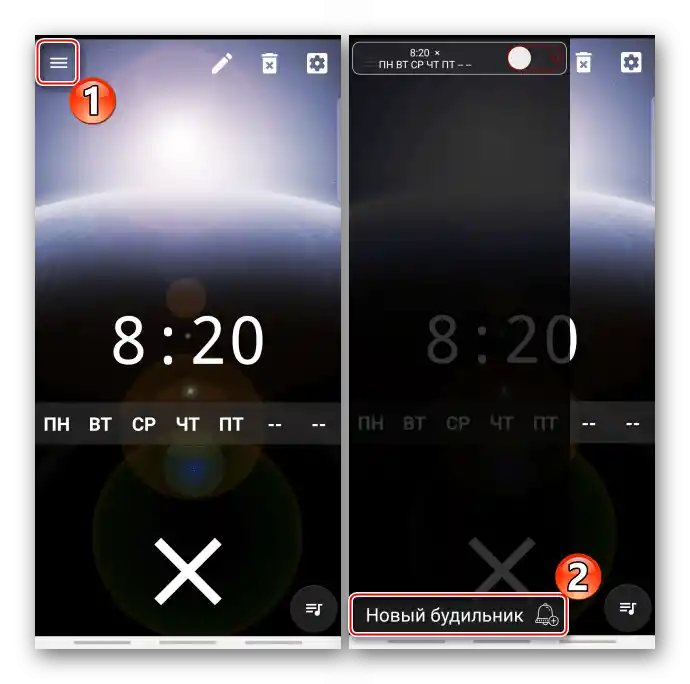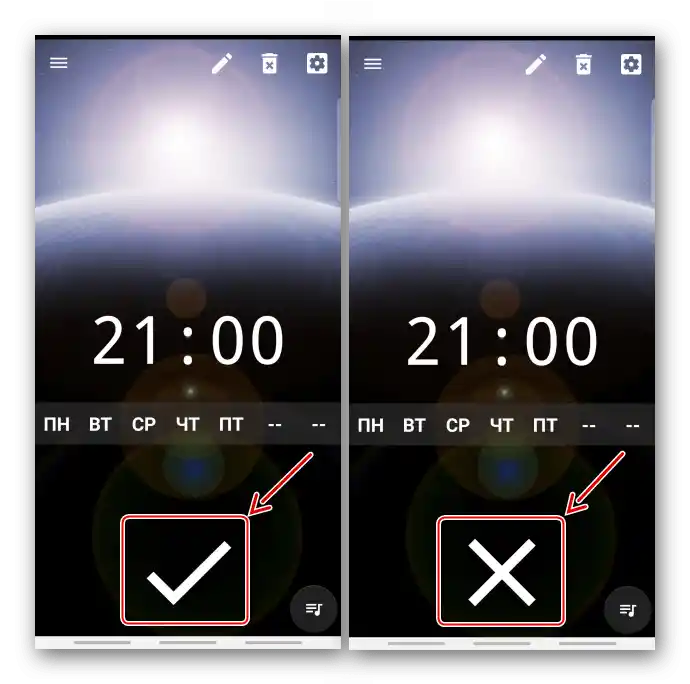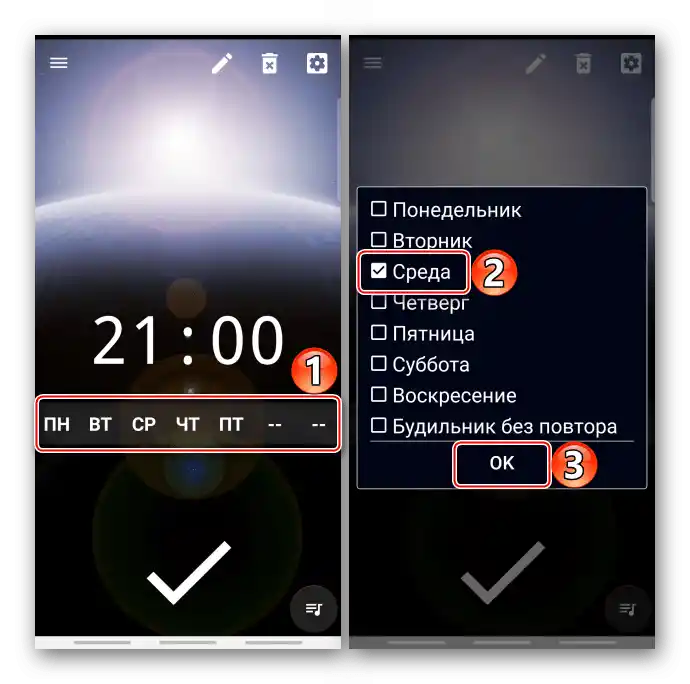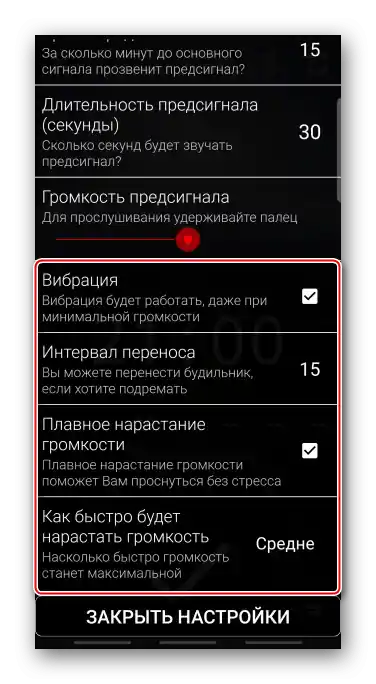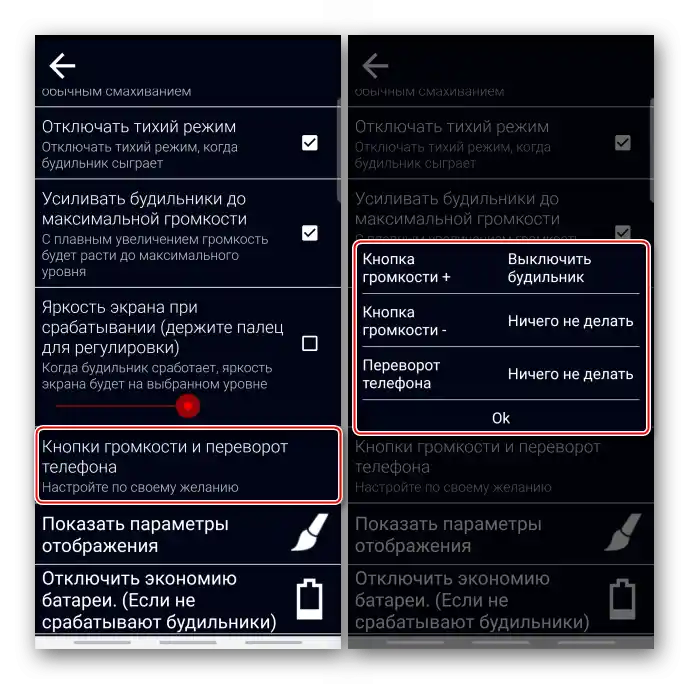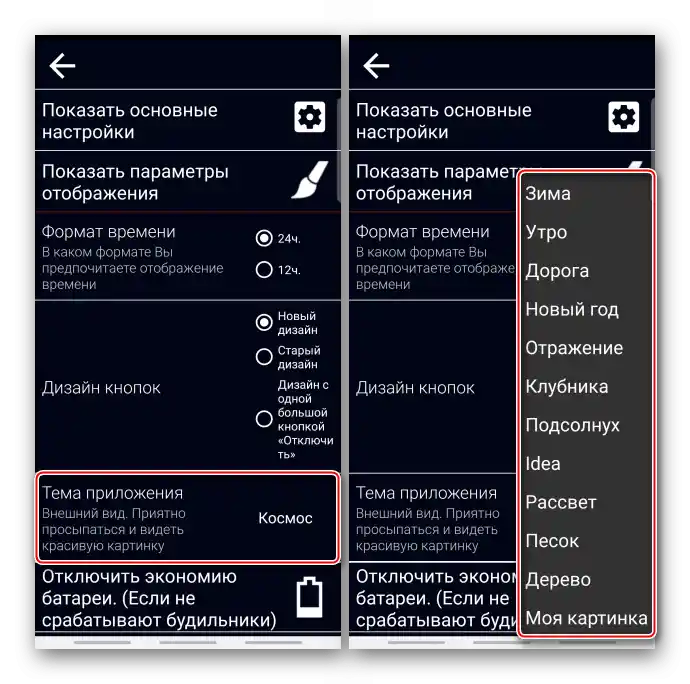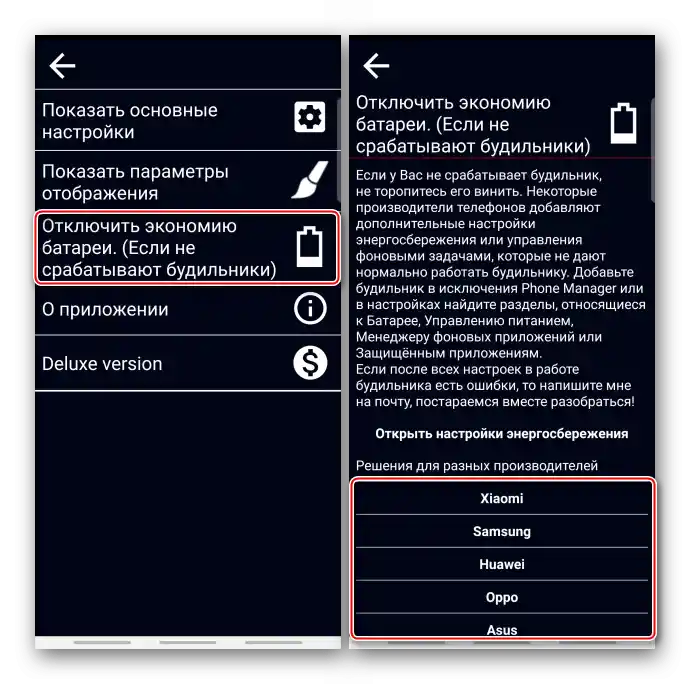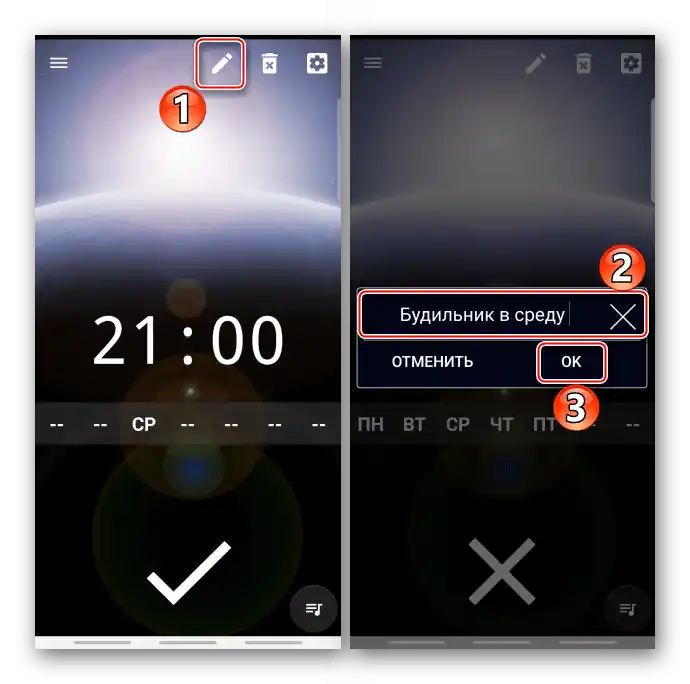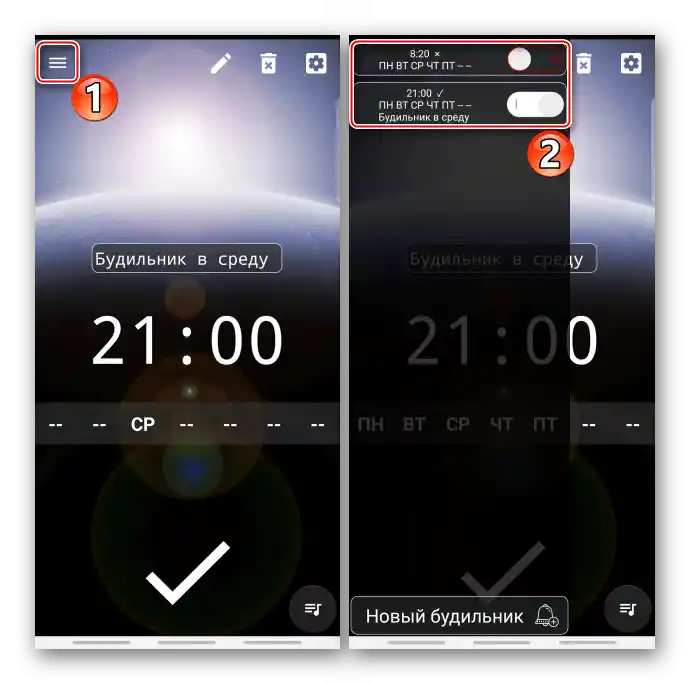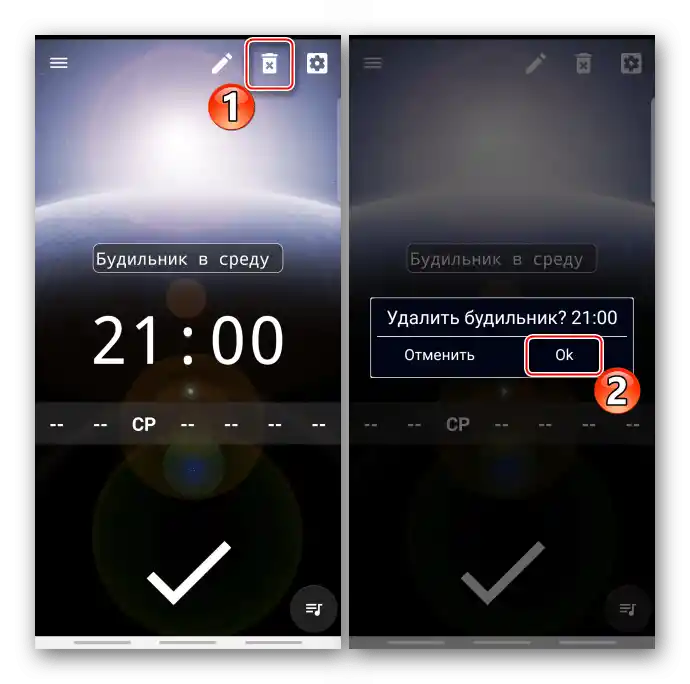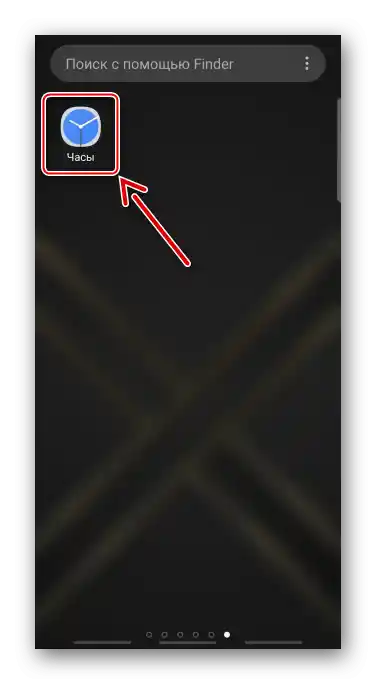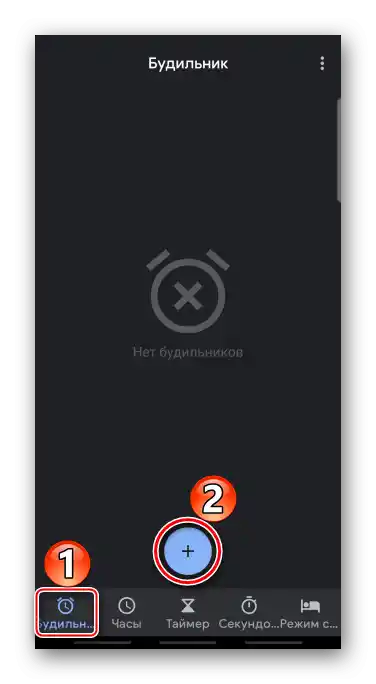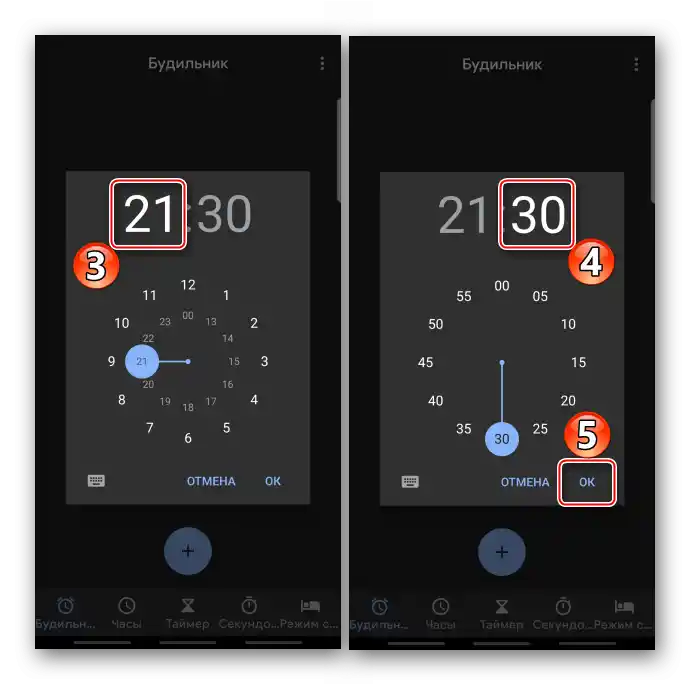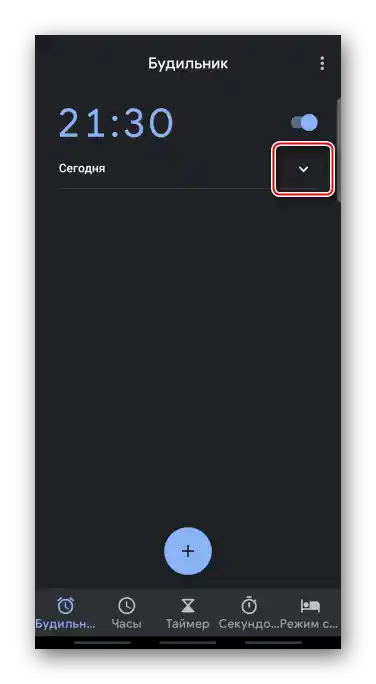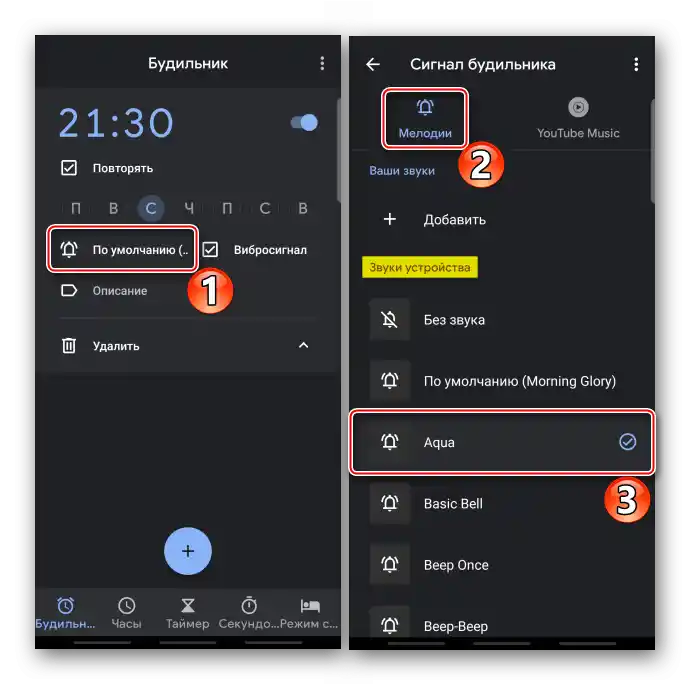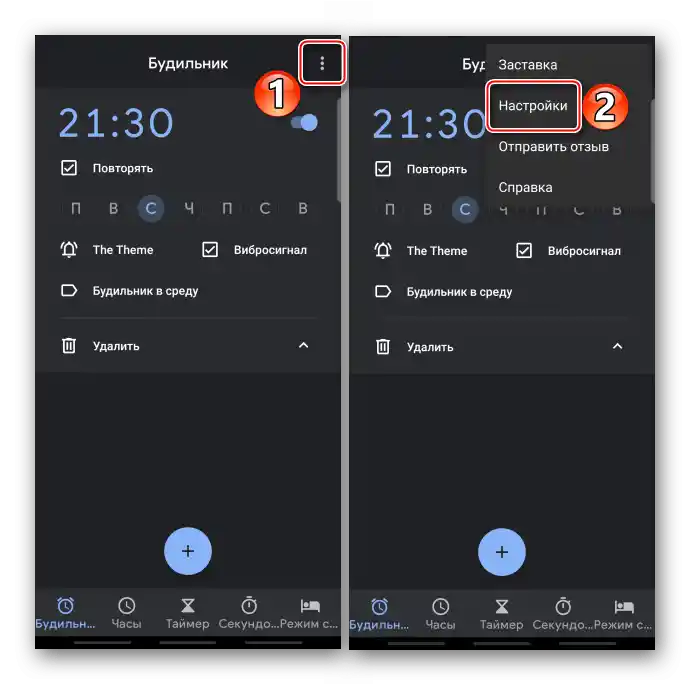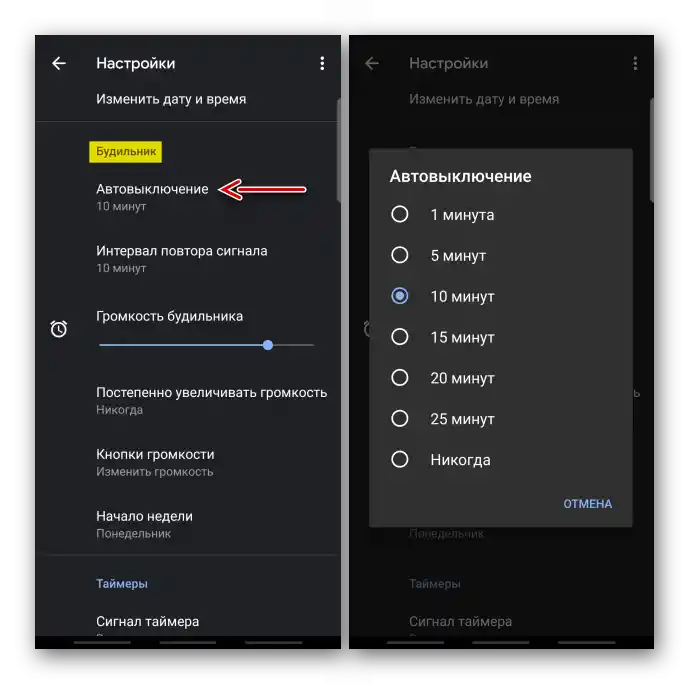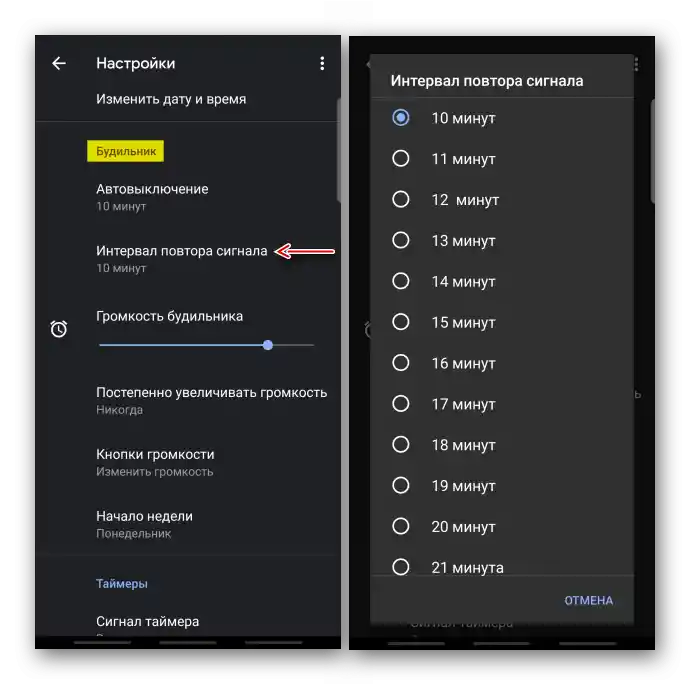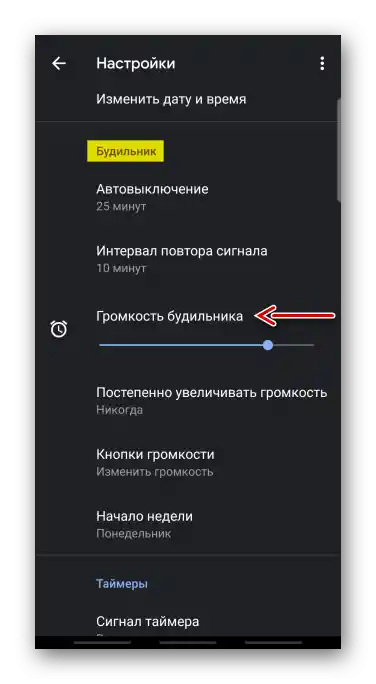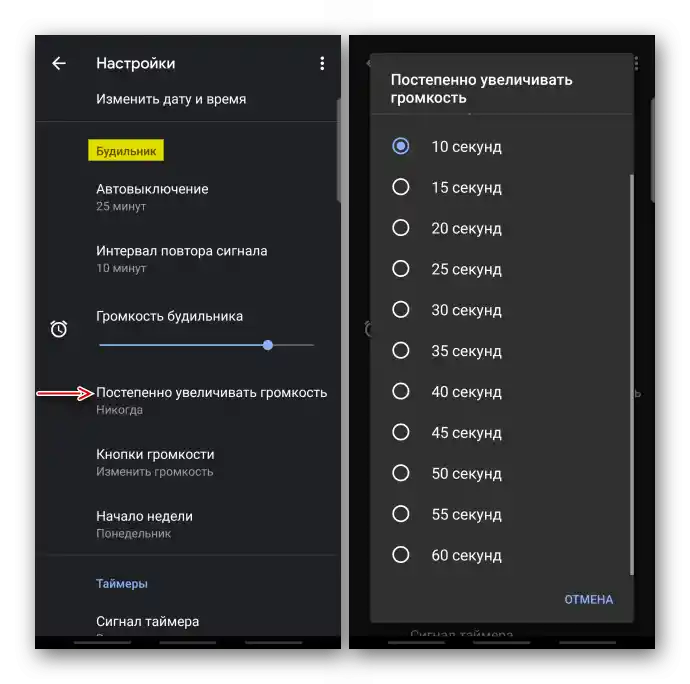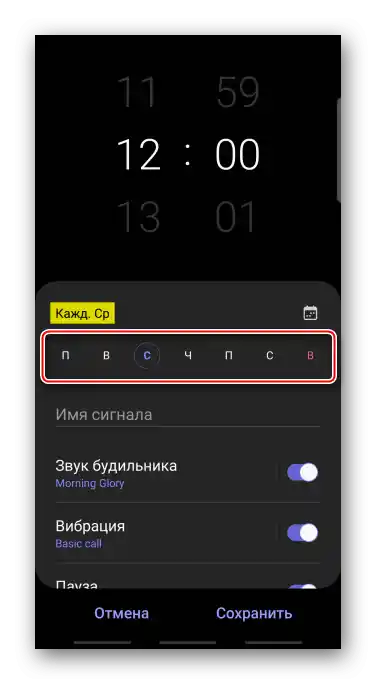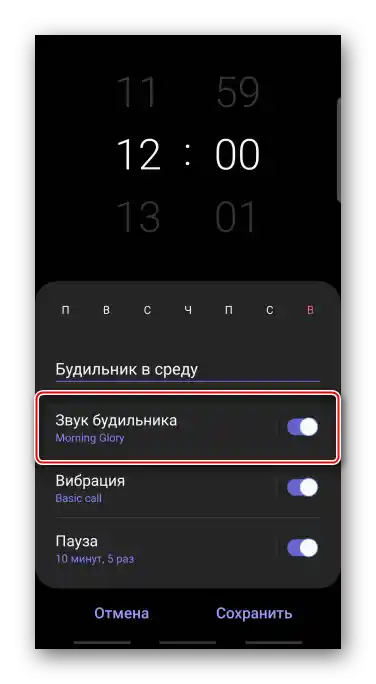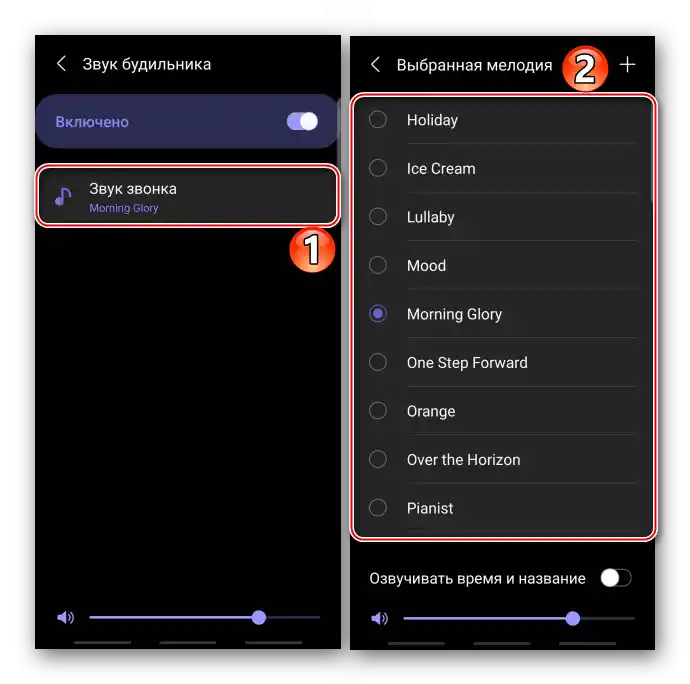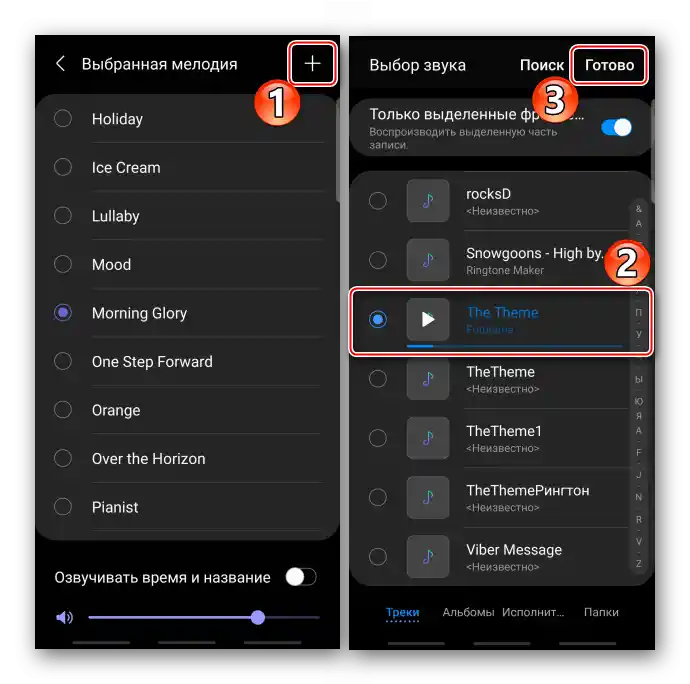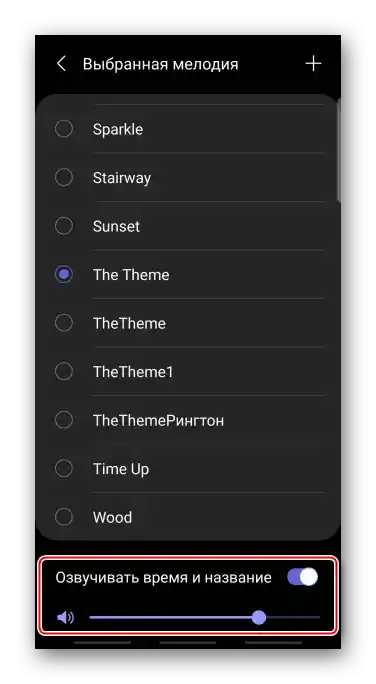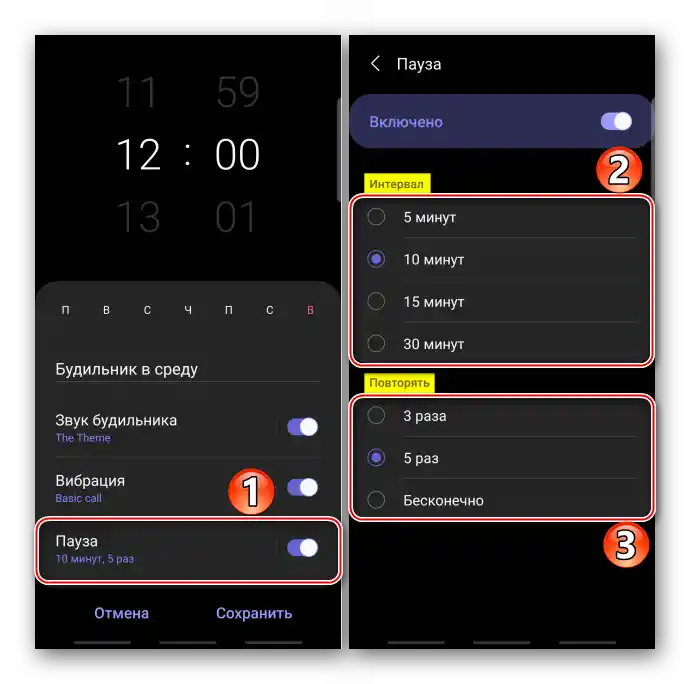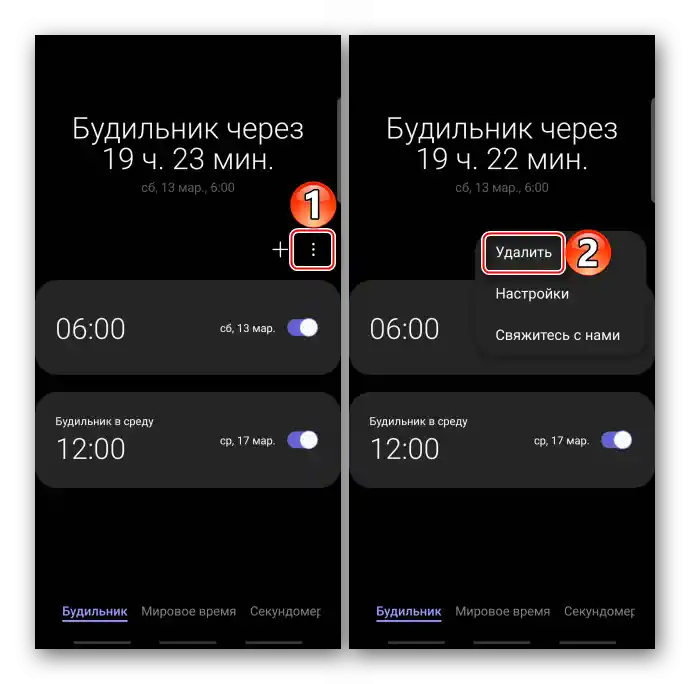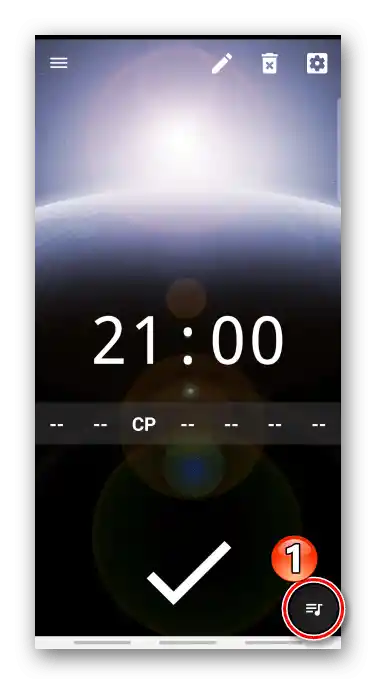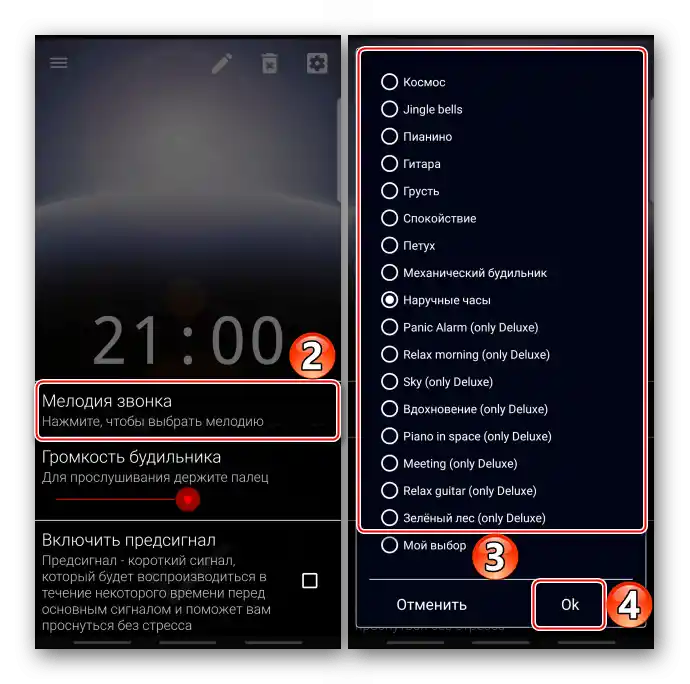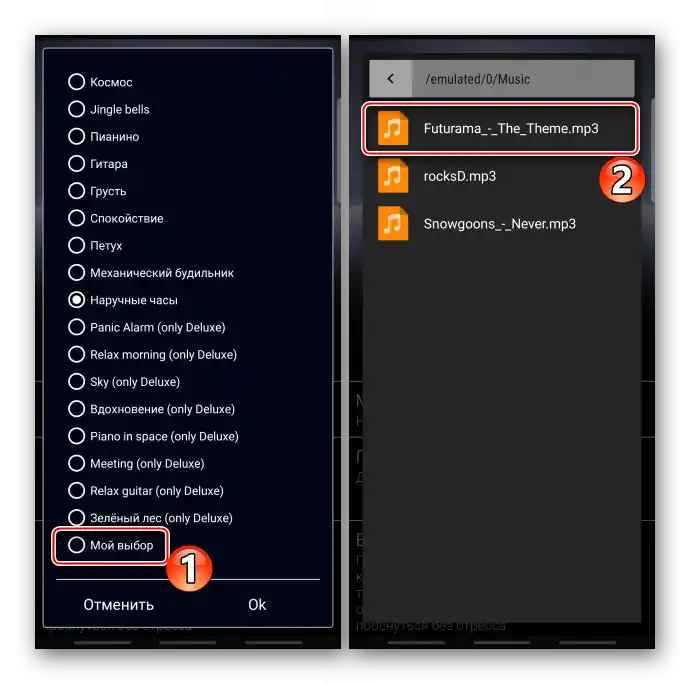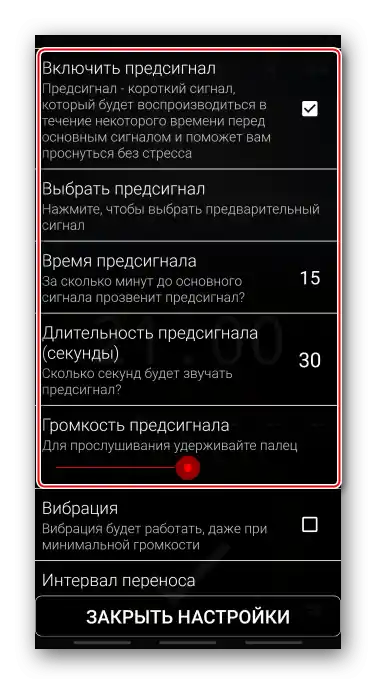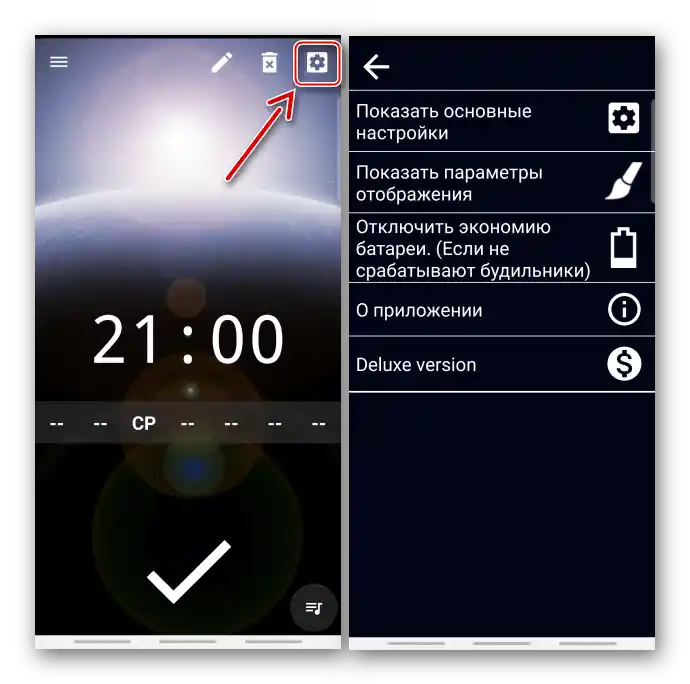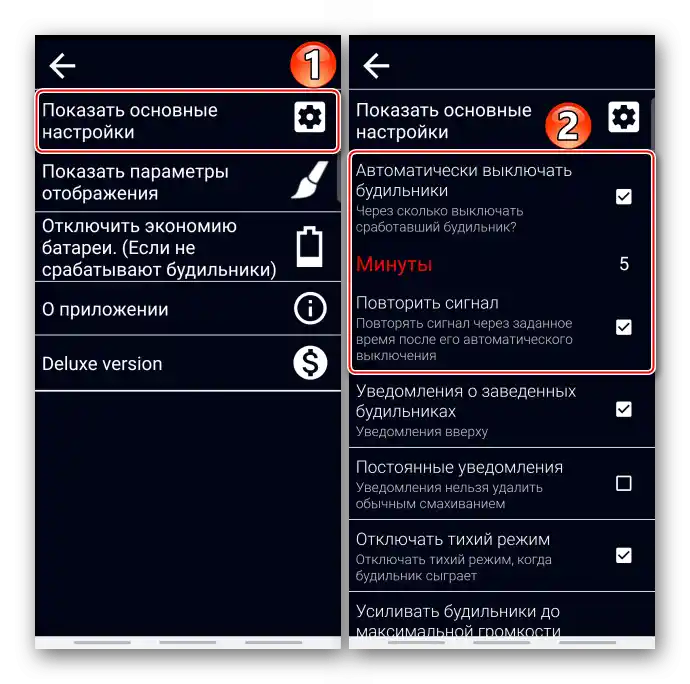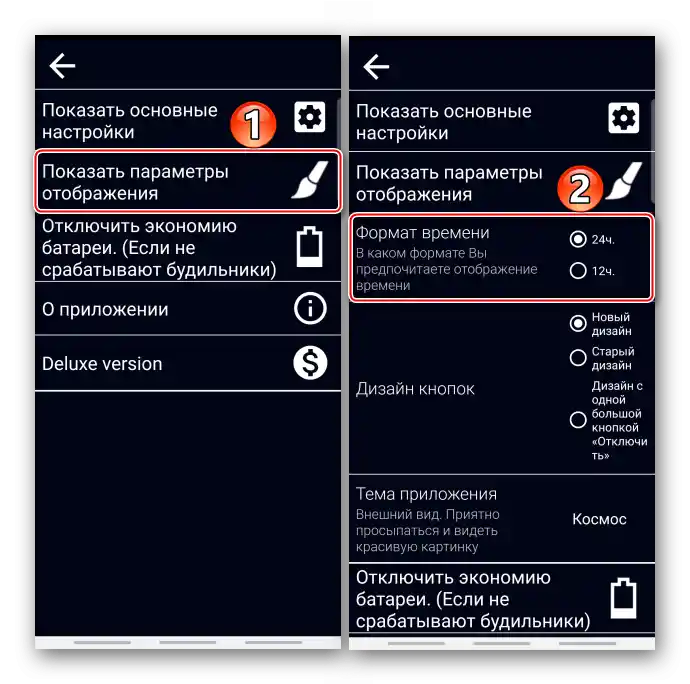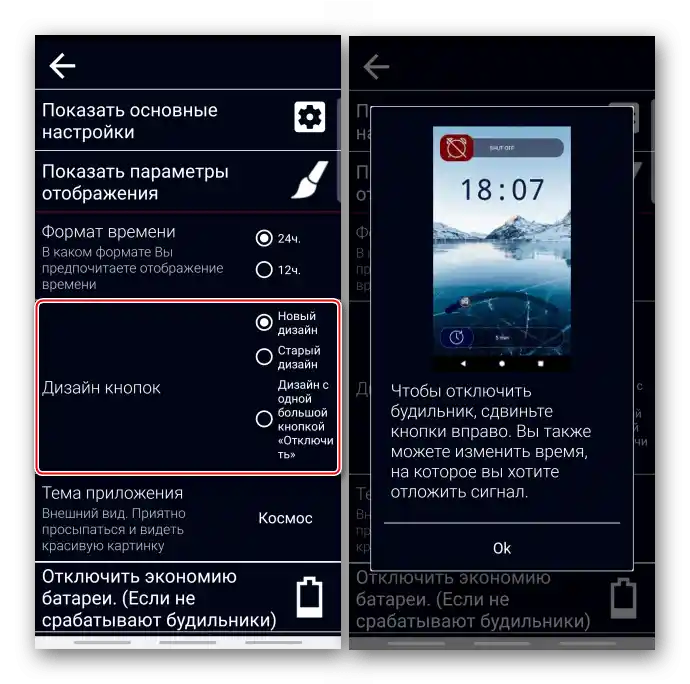Sadržaj:
Metod 1: Sistem softver
Na bilo kojem pametnom telefonu sa operativnim sistemom Android možete postaviti alarm bez dodatnog softvera.
Opcija 1: Google satovi
Na uređajima sa neizmenjenim sistemom obično je instalirana aplikacija "Satovi", koju je razvila kompanija Google. Čak i ako takvog softvera nema na telefonu, može se preuzeti iz prodavnice aplikacija putem linka ispod.
Preuzmi Satove iz Google Play prodavnice
- Pokrećemo aplikaciju "Satovi"
![Pokretanje aplikacije Google Časovnik na uređaju sa Androidom]()
ili, ako na glavnom ekranu postoji vidžet satova, kliknemo na njega.
- Da bismo kreirali novi alarm, pritisnemo ikonicu sa plusom.
![Kreiranje novog alarma u Google satima]()
Za podešavanje vremena na analognom biranju, prstom pomeramo kazaljke do željenih brojeva i pritisnemo "OK".
![Podešavanje vremena na Google satovima pomoću analogne cifre]()
Ili prelazimo na digitalno biranje, koristimo tastaturu i potvrđujemo radnje.
- Kliknemo na strelicu nadole da bismo otvorili dodatne opcije.
![Otvaranje dodatnih opcija alarma na Google satovima]()
Postavljeni alarm će zvoniti jednom u određeno vreme. Ako želite da signal zvoni redovno, uključite opciju "Ponoviti", a na donjoj traci izaberite željene dane u nedelji.
- Melodija je postavljena podrazumevano, ali je možete promeniti. Za to pritisnite odgovarajuću stavku, izaberite jedan od standardnih tonova i vratite se na prethodni ekran.
![Постављање стандардне мелодије за будилник на Google сатима]()
Ili u bloku "Vaši zvuci" tapkamo "Dodati" i u memoriji telefona tražimo stranu melodiju.
- Po potrebi dodajemo opis.
- Otvaramo "Meni" i tapkamo "Podešavanja".
![Улаз у подешавања Google сатова]()
Ovde možemo postaviti period automatskog isključivanja alarma
![Избор периода аутоматског искључивања будилника на Google сатима]()
i interval ponavljanja signala.
![Избор интервала поновног сигнала на Google сатима]()
Izabrati najudobniju jačinu zvuka.
![Podešavanje jačine zvuka alarma na Google satovima]()
Podesiti postepeno povećanje jačine zvuka.
![Podešavanje povećanja jačine zvuka alarma na Google satovima]()
Preimenovati fizičku dugmad za promenu jačine zvuka.
- Na taj način možemo planirati više alarma odjednom. Da bismo kasnije uklonili suvišni signal, biramo odgovarajuću stavku.
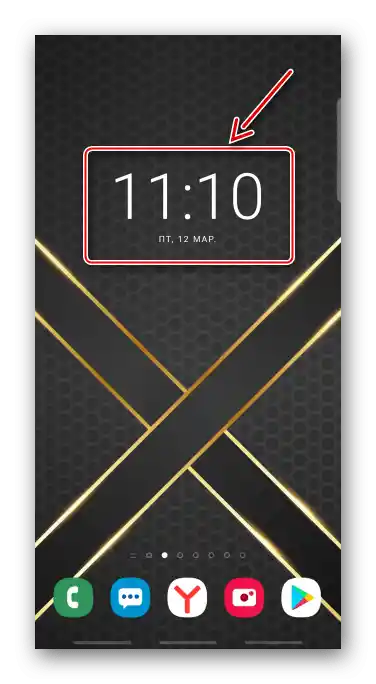
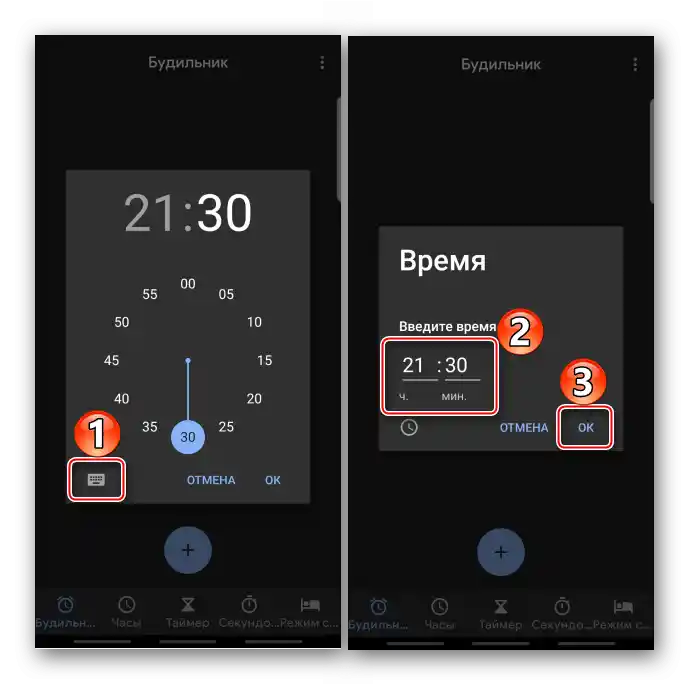
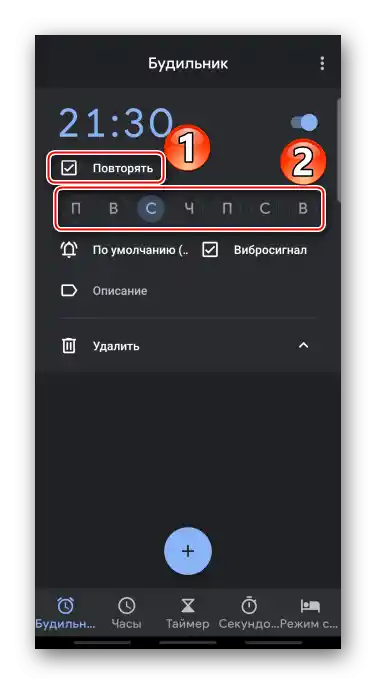
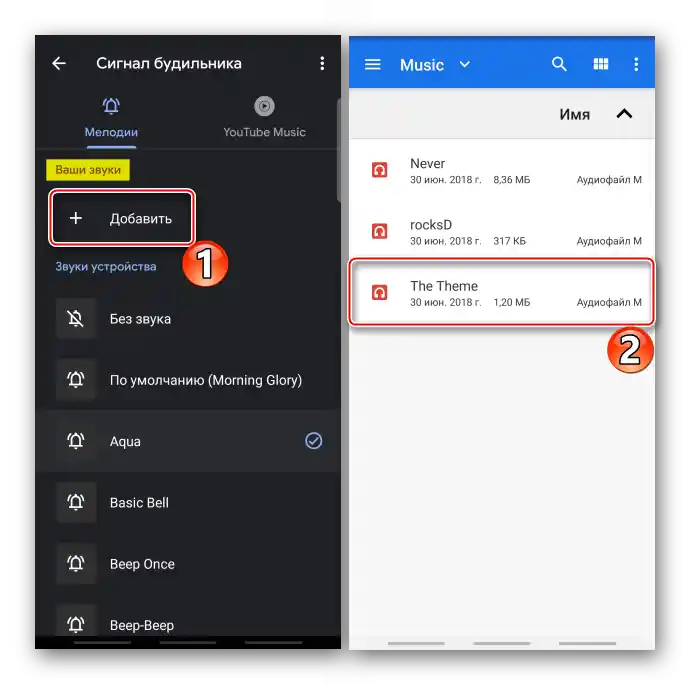
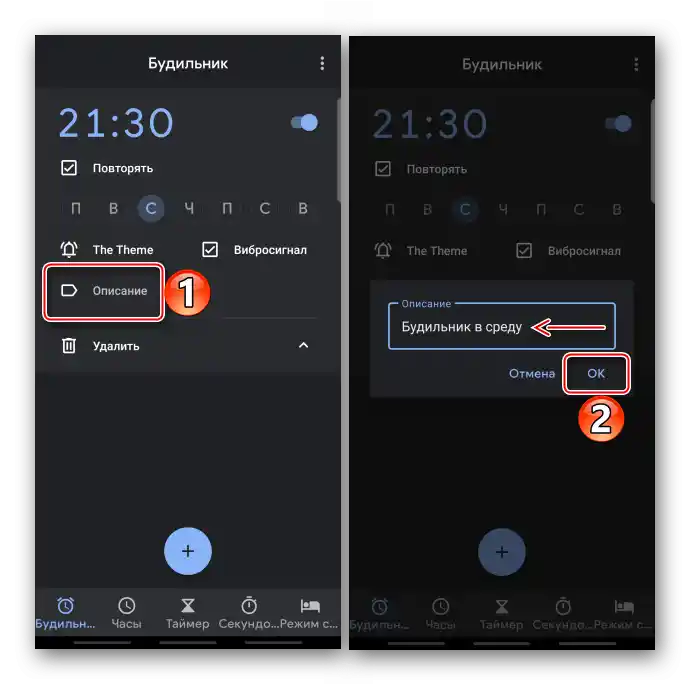
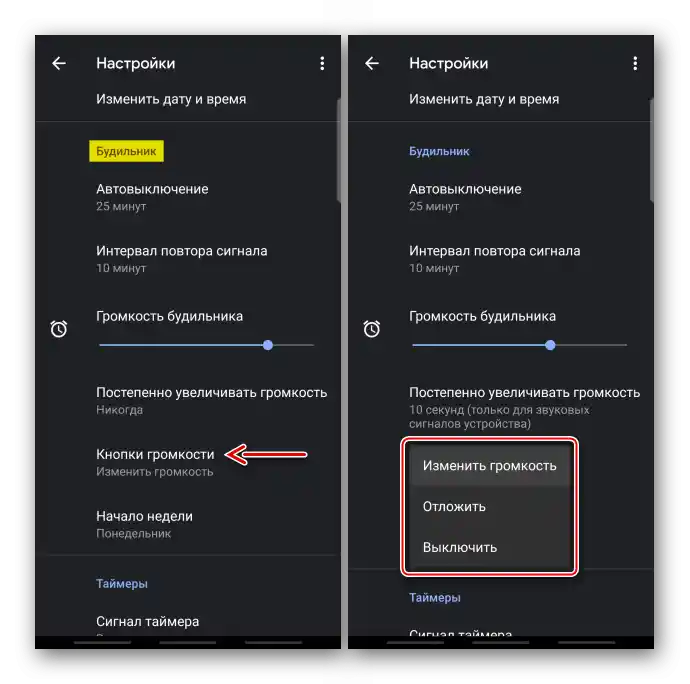
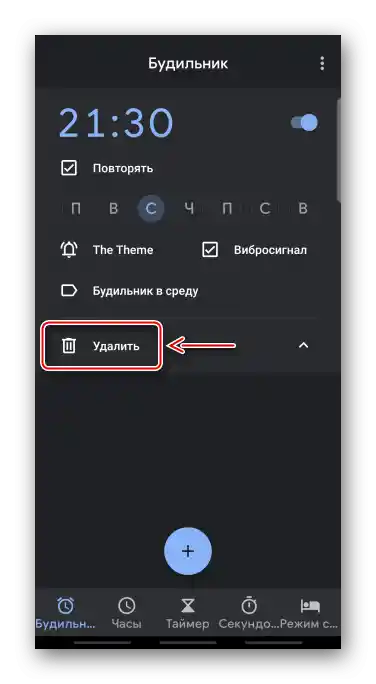
Opcija 2: Brendirani satovi
Mnogi proizvođači telefona razvijaju sopstvene interfejse za Android. Tako menjaju grafički interfejs, dodaju nove mogućnosti, a zajedno s tim unapred instaliraju svoj standardni softver. U našem primeru koristimo pametni telefon Samsung, pa ćemo postaviti alarm pomoću njihove brendirane aplikacije "Satovi".
- Pokrećemo softver, prelazimo na potrebnu karticu i, ako nema kreiranih alarma, pritisnemo "Dodati".
- Postavljamo vreme uključivanja signala.
- Na donjoj traci označavamo željene dane i u tom slučaju signal će se ponavljati svake nedelje.
![Izbor dana u nedelji za alarm na Samsung satovima]()
Da bismo odredili konkretan datum, tapkamo na ikonu kalendara, biramo datum i pritiskamo "Gotovo".
- Po želji smišljamo naziv.
- Po defaultu je zvuk uključen, a melodija je izabrana.Da bismo postavili drugu melodiju, pritisnemo odgovarajuću stavku,
![Uključivanje zvuka alarma na Samsung satovima]()
tapnemo na trenutnu melodiju i u listi biramo jedan od ponuđenih standardnih zvukova.
![Podešavanje standardne melodije alarma na Samsung satovima]()
Da bismo koristili stranu kompoziciju, pritisnemo ikonicu "Dodati", pronađemo u memoriji uređaja pesmu i potvrdimo izbor.
![Pretraga melodije za alarm u memoriji uređaja sa Androidom]()
Na ekranu za podešavanje melodije možemo odabrati udobnu jačinu zvuka, kao i uključiti funkciju koja će glasom javljati vreme odmah nakon aktiviranja alarma.
![Podešavanje jačine zvuka alarma na Samsung satovima]()
Možemo promeniti tip vibracije ili je isključiti.
- Postoji mogućnost podešavanja broja ponovljenih signala i pauze između njih. Uključujemo opciju, u bloku "Interval" postavljamo period nakon kojeg signal treba da se ponovi, a u bloku "Ponoviti" navodimo broj ponavljanja.
![Подешавање паузе за будилник на Samsung часовима]()
Čuvamo sve postavke.
- Da bismo obrisali suvi alarm, otvaramo "Meni", biramo odgovarajuću stavku,
![Улаз у мени сата Samsung]()
označavamo potrebnu poziciju i potvrđujemo izbor.
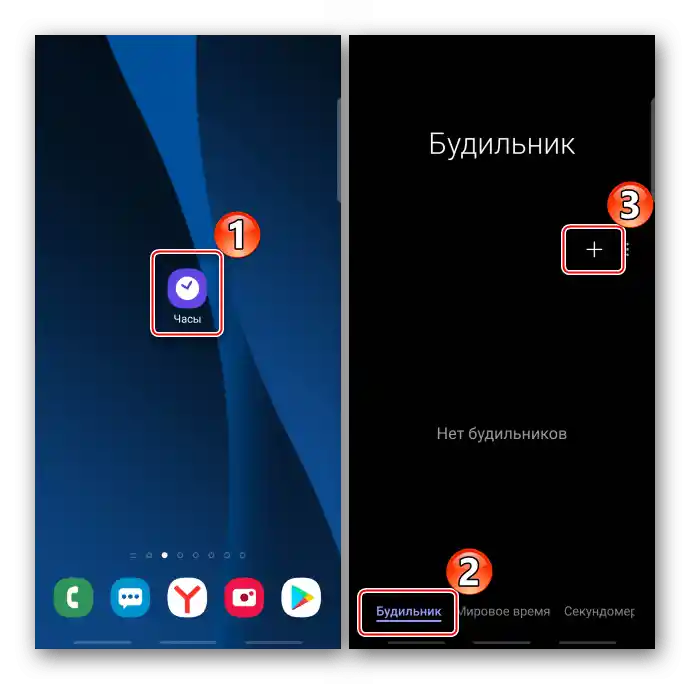
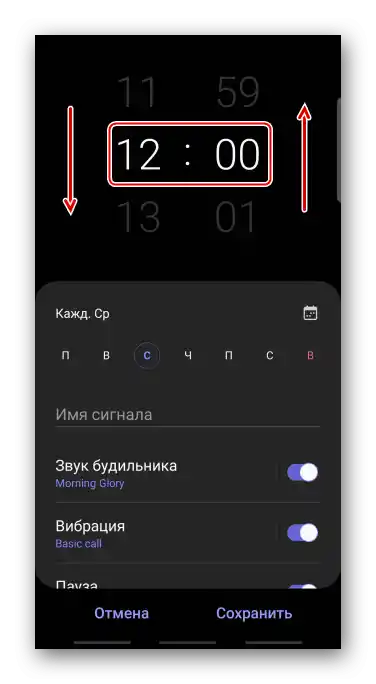
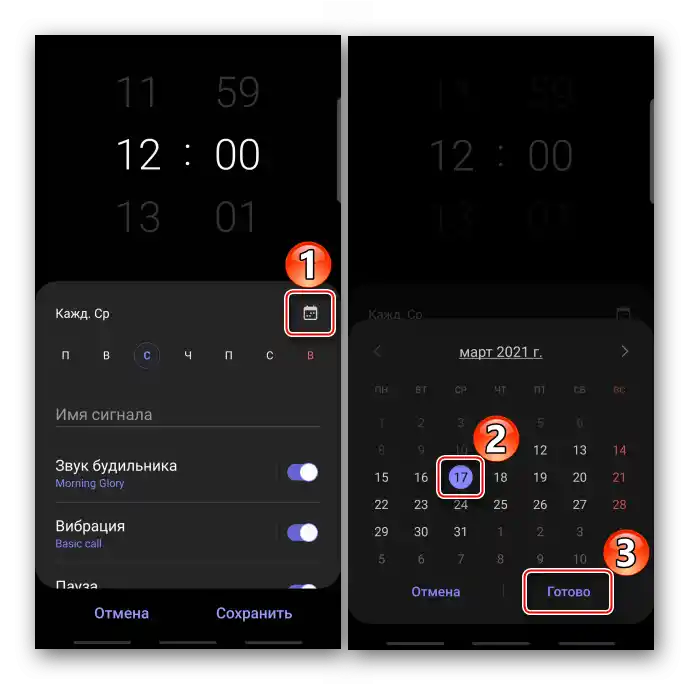
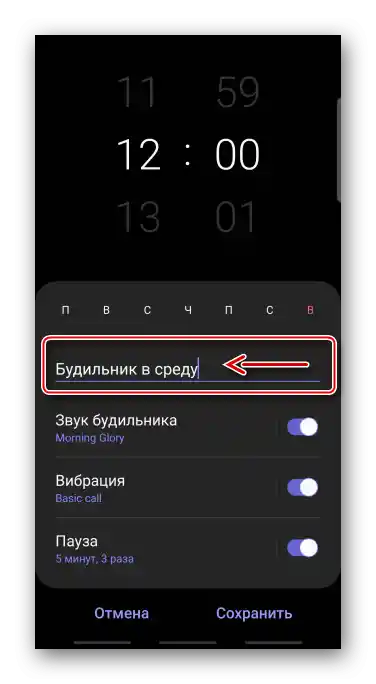
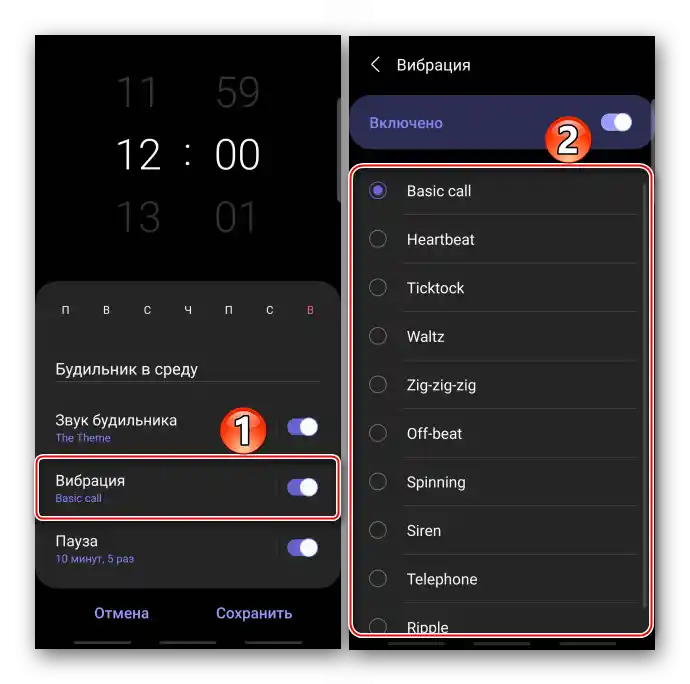
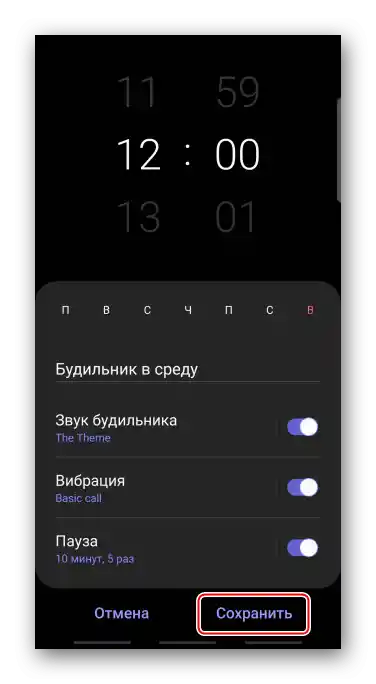
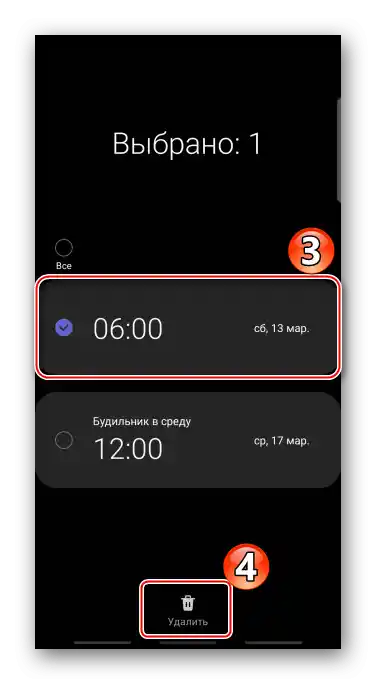
Način 2: Strani softver
U Google Play prodavnici možete preuzeti alarme od stranih developera. Razmotrićemo ovaj način na primeru aplikacije "Dobar alarm bez reklama".
{gotolink url='aaf6017052e7e622e88b82e5c8561143', txt='Preuzmite "Dobar alarm bez reklama" iz Google Play prodavnice'}
- Pokrećemo softver. U njemu već postoji jedan alarm, koji ne može biti obrisan, može se samo ponovo podesiti. U ovom slučaju, kreiraćemo novi. Za to otvaramo meni aplikacije i tapnemo "Novi alarm".
- Kvačica na dnu ekrana označava da je alarm uključen, a krstić – isključen. Tapnemo na te elemente da bismo promenili status alarma.
- Pritiskamo na panel sa danima u nedelji, biramo potrebne ili uključujemo bez ponavljanja.
- Da bismo promenili zvuk po defaultu, tapnemo ikonicu u donjem desnom uglu ekrana.
![Izbor melodije za alarm u dobrom budilniku]()
Pritisnite "Melodija zvona" i izaberite jedan od dostupnih zvukova.
![Izbor standardne melodije za alarm u dobrom alarmu]()
Ili dodirnite "Moj izbor" i u memoriji pametnog telefona pronađite potrebnu pesmu.
![Podešavanje melodije za alarm na dobrom alarmu iz memorije uređaja]()
Postoji skala za podešavanje jačine zvuka.
![Podešavanje jačine zvuka alarma u dobrom alarmu]()
Ako želite, uključite i podesite funkciju "Prethodni signal", koja će se aktivirati neko vreme pre glavnog.
![Uključivanje funkcije predsignalizacije u dobrom budilniku]()
Dodatno, možete uključiti vibraciju, odrediti interval za odlaganje alarma, aktivirati postepeno povećanje jačine zvuka i izabrati koliko brzo će jačina dostići maksimum.
- Otvorite odeljak opštih podešavanja.
![Ulaz u podešavanja dobrog alarma]()
Osnovne opcije omogućavaju da odredite vreme automatskog isključivanja alarma i ponavljanja signala.
![Podešavanje automatskog isključivanja alarma u dobrom alarmu]()
Takođe možete izabrati određene radnje za dugme za jačinu zvuka.
- U podešavanjima prikaza možete promeniti format vremena,
![Промена формата времена у добром будилнику]()
izabrati dizajn dugmadi
![Izbor dizajna dugmadi u dobrom budilniku]()
ili temu.
- Ako je na pametnom telefonu uključen režim uštede energije, koji ograničava rad aplikacija u pozadini, alarm možda neće zvoniti. Rešenja ovog problema za uređaje različitih proizvođača razvijeno je u posebnom odeljku.
- Da biste signalima dodelili ime, dodirnite ikonu "Urediti", unesite naziv i potvrdite.
- Prebacivanje između svih signala može se obaviti u meniju aplikacije.
- Za brisanje alarma, ako više nije potreban, pritisnite odgovarajuću ikonu.